- Потребителите на Windows съобщават за няколко грешки в идентификатора на събитие по време на изключване или рестартиране и липсват начини за разрешаване на проблема.
- Можете да видите всички проблеми, които вашият компютър има от приложения, сигурност, приложения и т.н., като използвате регистрационните файлове на Event Viewer.
- Изпълнението на всякакви системни сканирания за намиране на повредени файлове и проверка на чакащи актуализации са някои от начините за отстраняване на грешката.
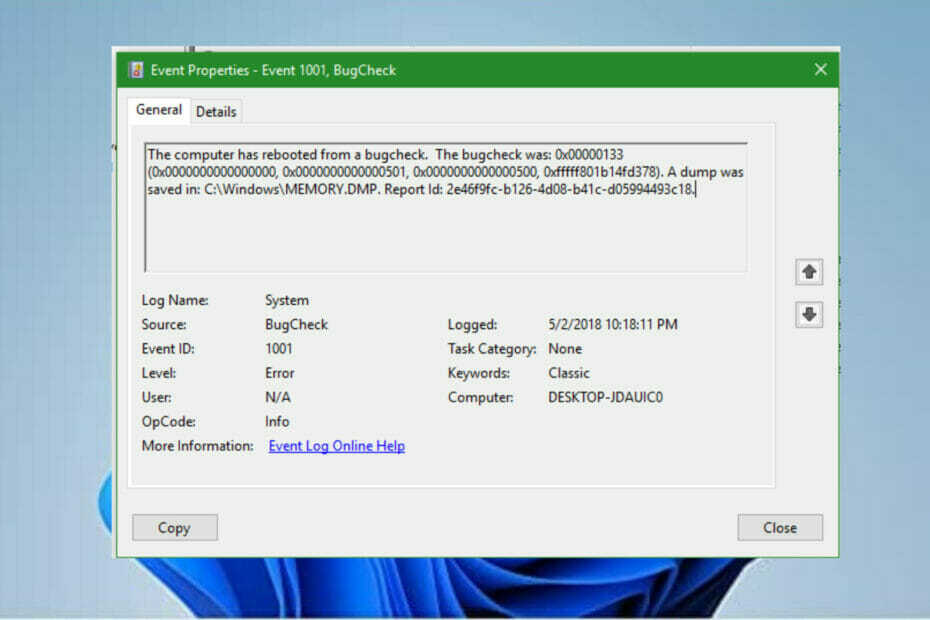
хИНСТАЛИРАЙТЕ, КАТО ЩРАКНЕТЕ ВЪРХУ ФАЙЛА ЗА ИЗТЕГЛЯНЕ
Този софтуер ще поправи често срещани компютърни грешки, ще ви предпази от загуба на файлове, злонамерен софтуер, хардуерна повреда и ще оптимизира вашия компютър за максимална производителност. Отстранете проблеми с компютъра и премахнете вирусите сега в 3 лесни стъпки:
- Изтеглете Restoro PC Repair Tool който идва с патентовани технологии (наличен патент тук).
- Щракнете върху Започни сканиране за да намерите проблеми с Windows, които биха могли да причинят проблеми с компютъра.
- Щракнете върху Поправи всичко за да коригирате проблеми, засягащи сигурността и производителността на вашия компютър
- Restoro е изтеглен от 0 читатели този месец.
Операционната система Windows идва с Преглед на събития за да ви помогне да показвате всички регистрационни файлове с грешки, с които се сблъсквате, когато използвате компютъра. Това улеснява потребителите при решаването на проблеми, тъй като помага при отстраняването на неизправности. Когато разглеждате регистрационните файлове, получавате информация като дата, час, потребителско име, име на компютър, източник на грешката и кода на събитието.
Грешка с идентификатор на събитие при рестартиране на програмата за преглед на събития в Windows 11 възниква, когато потребителят рестартира компютъра с помощта на бутона Рестартиране, рестартира операционната система или прекратява задача на приложението. Има идентификатор на събитие 1074. Това се дължи на системния дневник, който използва политиката за изключване на компютърни събития.
По време на рестартиране и изключване компютърът генерира файл с данни, който съдържа цялата информация за системния хардуер и активните програми преди изключване. Той позволява на потребителя да знае какво може да причини някои от изключванията.
Как мога да поправя грешката при рестартиране на Event Viewer в Windows 11?
1. Проверете всички чакащи актуализации
- Натисни Windows клавиш+ аз на клавиатурата, за да отворите Настройки на Windows ап.
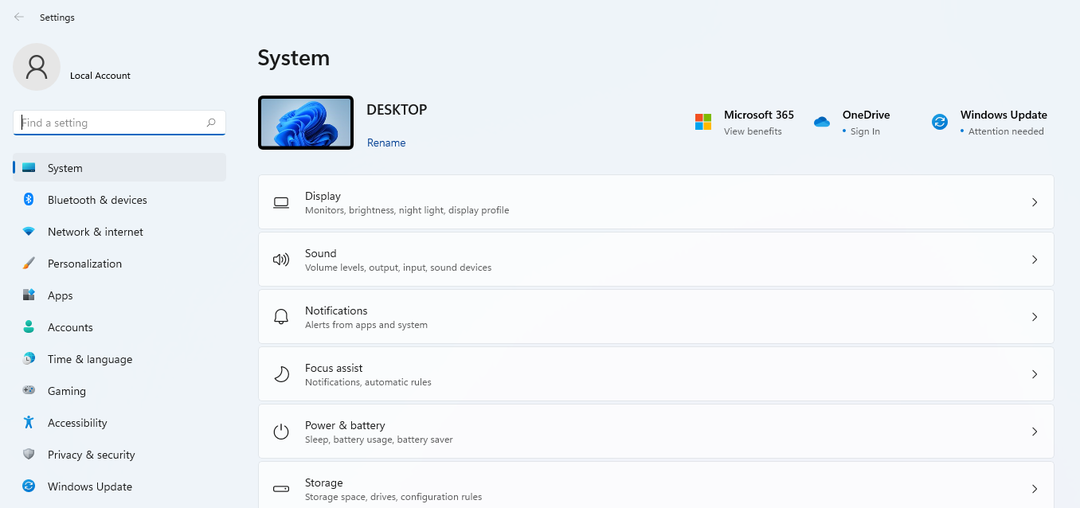
- Кликнете върху Windows Update раздел.
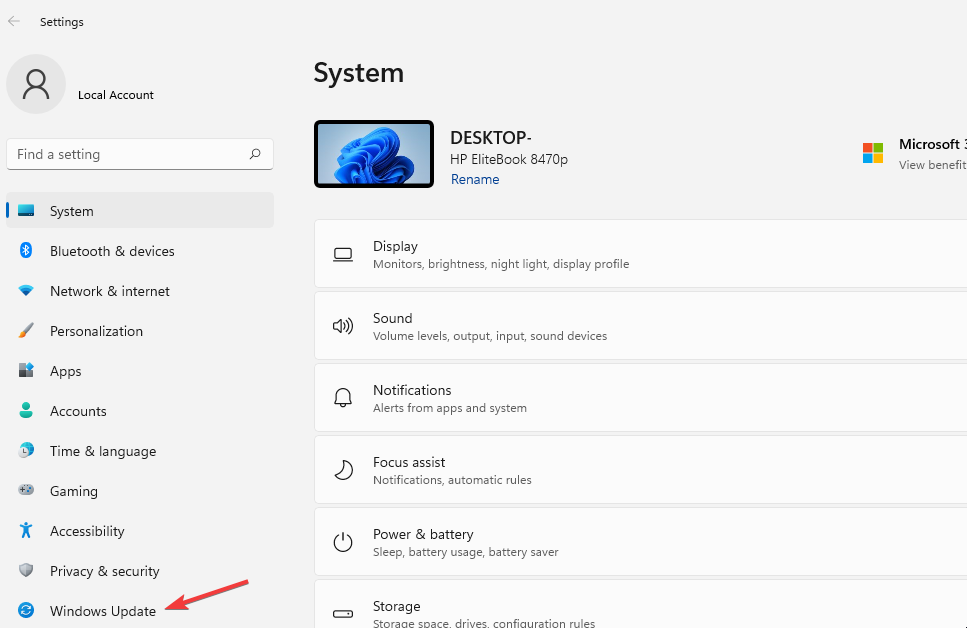
- Проверете дали имате чакащи актуализации и кликнете върху Свали сега бутон.
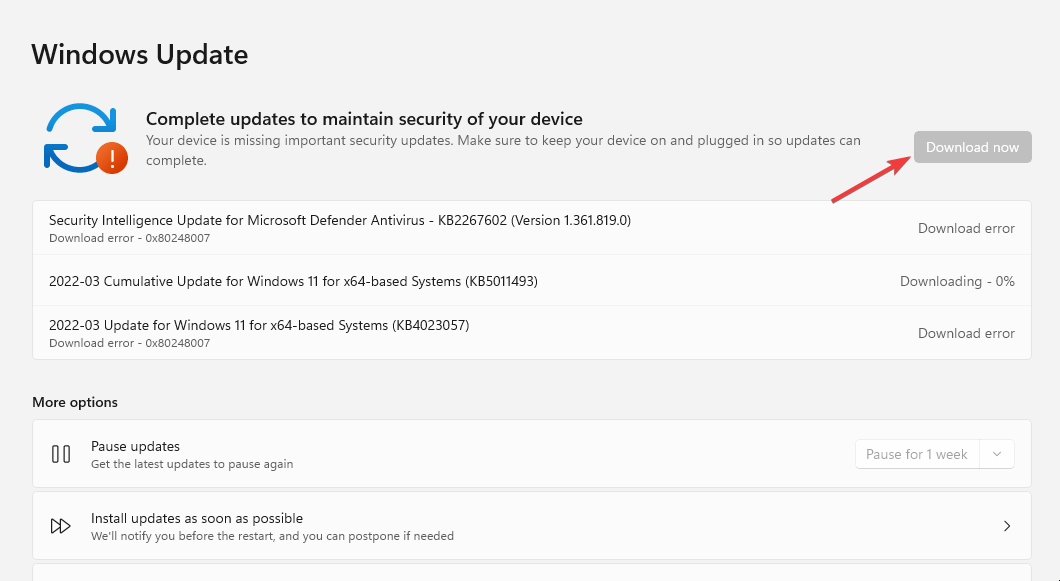
- Рестартирайте компютъра, за да приложите промените.
2. Проверете системата RAM
- Отидете до клавиатурата и натиснете Windows клавиш + Рза да отворите празно поле за търсене.
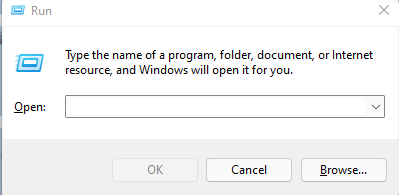
- Въведете следната команда mdsched.exe и удари Въведете.

- Кликнете върху Рестартирайте сега и проверете за проблеми опция.

- Компютърът ще се рестартира и ще отнеме няколко минути, за да завърши целия процес.
- PVP.net patcher kernel спря да работи [3 тествани решения]
- 3 корекции за A дебъгер е намерен работещ във вашата система
- Инсталаторът на NVIDIA не може да продължи? 4 лесни начина да го поправите
3. Диагностицирайте проблема с командния ред
- Отидете до Поле за търсене, потърсете Командния ред и изберете Изпълни като администратор опция.
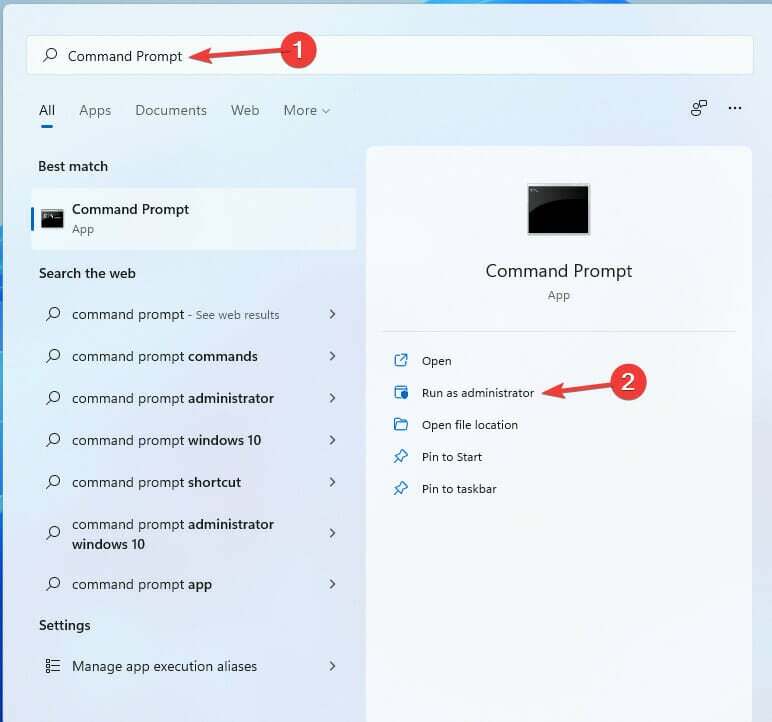
- Въведете следната команда sfc /scannow и удари Въведете.
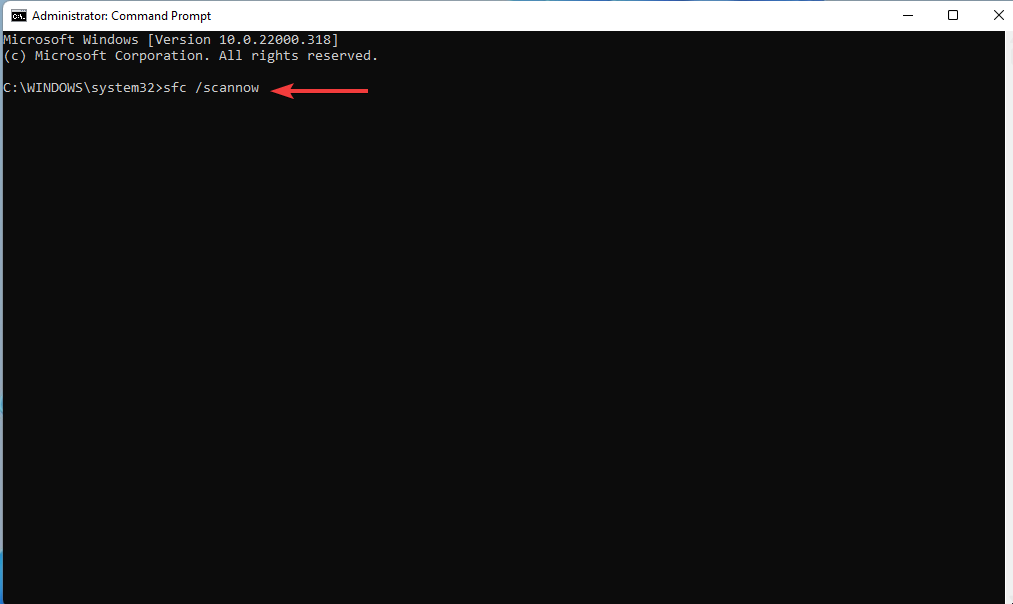
- Оставете го да работи до 100% и погледнете резултата, за да видите дали има проблеми. След приключване на процеса изпълнете следните команди:
DISM /Online /Cleanup-Image /CheckHealth
DISM /Online /Cleanup-Image /RestoreHealth
DISM /Online /Cleanup-Image /ScanHealth
4. Проверете регистрационните файлове на Event Viewer
- Отидете на Старт Поле за търсене, търся Преглед на събития, и удари Въведете.

- Разширете регистрационни файлове на Windows за да отворите другите пет опции.

- Щракнете двукратно върху Системен дневникопция за отваряне на всички събития. Можете да филтрирате събитията, за да видите кое от тях има връзка с идентификатора за рестартиране.

- След като намерите дневниците, изберете Изчистване на дневникаопция да ги изчистите и да опитате да видите дали проблемът все още съществува.

5. Деинсталирайте последните актуализации
- Отидете на Старт Поле за търсене, Тип Контролен панел, и удари Въведете.
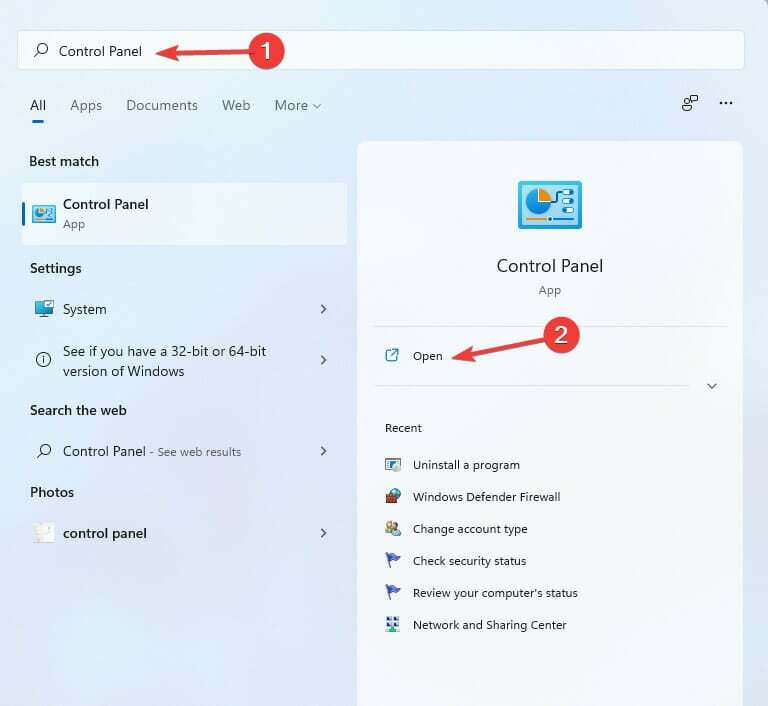
- Кликнете върху Деинсталиране на програма опция.
- Избери Вижте инсталираните актуализации отличителен белег.

- Намерете най-новата актуализация, която сте инсталирали, щракнете с десния бутон върху нея и изберете Деинсталиране опция.

- Рестартирайте компютъра.

6. Използвайте инструмент за ремонт на трета страна
Ако грешката в идентификатора на събитие при рестартиране на Event Viewer в Windows 11 продължава след опит за всички методи за отстраняване на неизправности и корекции, изброени по-горе, препоръчваме да опитате професионален инструмент за ремонт на трета страна.
Инструмент на трета страна като Restoro може автоматично да анализира вашия компютър с Windows 11 за повредени или повредени файлове и да ги поправи, за да възстанови стабилното функциониране.
Restoro е лесен за използване за ремонт на компютър, тъй като програмата използва мощна технология. Той разполага с отдалечена база данни с истински и актуални системни файлове на Windows, които могат да заменят повредени файлове в сканираната система.
Ако системните файлове са дефектни или липсват, софтуерът може да ги поправи, да възстанови вашия регистър и дори да направи цялостен хардуерен анализ на компютъра.
⇒ Вземете Restoro
Обсъдихме няколко начина как да отстраним проблема. Няма конкретно решение, но можете да опитате всяка корекция и да видите коя работи. Ако проблемът продължава, проверете уебсайт на Microsoft за повече решения.
Има и други начини, които можете да използвате за отстраняване на проблемите, напр. потребителите могат деактивирайте услугите за защита от злонамерен софтуер на Windows или от изключване на Windows защитника.
Кажете ни кой проект работи за вас в коментарите. Намерихте ли друг метод, който работи, но не сме го обсъждали? Разкажете ни за това.
 Все още имате проблеми?Поправете ги с този инструмент:
Все още имате проблеми?Поправете ги с този инструмент:
- Изтеглете този инструмент за ремонт на компютър оценен страхотно на TrustPilot.com (изтеглянето започва на тази страница).
- Щракнете върху Започни сканиране за да намерите проблеми с Windows, които биха могли да причинят проблеми с компютъра.
- Щракнете върху Поправи всичко за отстраняване на проблеми с патентовани технологии (Изключително отстъпка за нашите читатели).
Restoro е изтеглен от 0 читатели този месец.


